Windows 10은 이전의 일부 버전만큼 느리거나 부 풀지 않습니다. 즉, 심각한 성능 불만이 없어야합니다. 그렇다면 왜 불필요한 서비스를 실행하여 무료 성능을 테이블에 남겨 두어야할까요?
대부분의 사용자에게 필요하지 않은 Windows 10 서비스 목록이 많습니다. 따라서 이러한 불필요한 Windows 10 서비스를 안전하게 비활성화하고 순수한 속도에 대한 갈망을 충족시킬 수 있습니다.
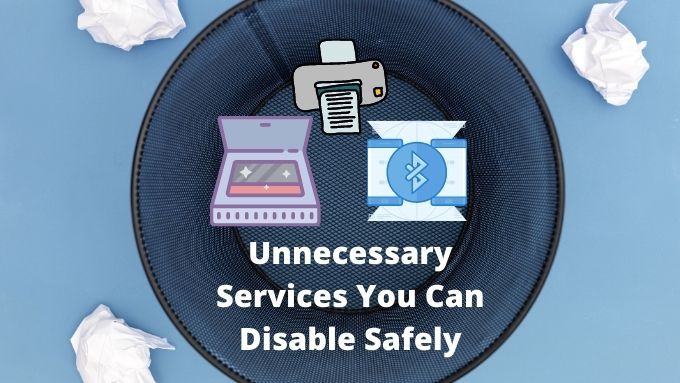
일부 상식적 조언 우선
Windows 서비스에는 모두 특정 작업이 있습니다. 이러한 작업 중 일부는 컴퓨터가 제대로 작동하는 데 중요합니다. 컴퓨터의 정상적인 작동에 필요한 Windows 서비스 비활성화 인 경우 컴퓨터에서 잠기거나 수행 한 작업을 실행 취소해야 할 수 있습니다.
모두 비활성화하는 것을 테스트했습니다. 컴퓨터의 서비스 앱을 통해 아래 나열된 불필요한 서비스. 하지만 특정 컴퓨터에서 문제가 발생한 것에 대해 아무 책임을 낼 수는 없습니다. 여기에 나열되지 않은 임의의 서비스를 사용하지 말고 변경하기 전에 항상 시스템 복원 지점 또는 시스템 백업을 만드십시오.
우리는 프로세스를 "사용 중지해도 안전"으로 평가합니다. 컴퓨터의 핵심 기능에는 영향을주지 않지만 이러한 서비스는 모두 해롭지 않고 유용 할 수 있으므로 실제로 사용 중지하는 것은 권장하지 않습니다.
인쇄 스풀러
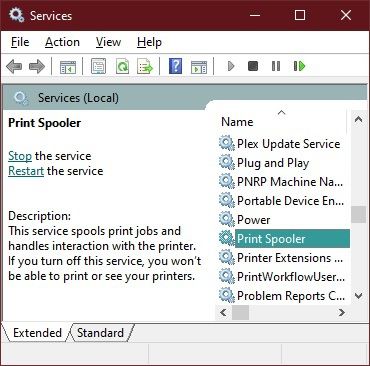
프린터가 있습니까? 그것을 사용해 본 적이 있습니까? 우리 모두가 종이없는 문서화로 전환하고 스마트 폰 카메라를 사용하여 문서를 스캔함에 따라 프린터는 틈새 항목이되고 있습니다. 프린터를 사용하지 않는 경우 인쇄 스풀러 을 안전하게 비활성화 할 수 있습니다. 인쇄 작업을 관리하고 대기열에 넣는 서비스입니다. 처리 할 인쇄 작업이 없으면 RAM과 CPU 시간을 모두 사용하여 처리됩니다.
In_content_1 all : [300x250] / dfp : [640x360]->Windows 이미지 수집
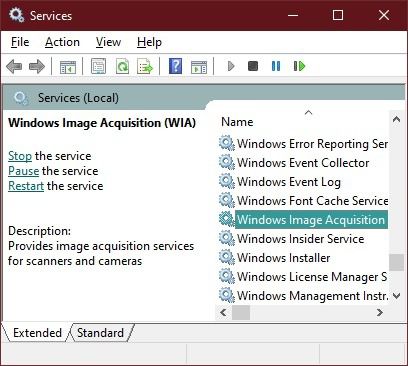
스캐너의 버튼을 누를 때까지 기다린 다음 필요한 위치로 이미지를 가져 오는 프로세스를 관리하는 서비스입니다. 이는 또한 컴퓨터에 직접 연결하는 디지털 카메라 및 비디오 카메라와의 통신에 영향을 미치므로이 기능이 필요한 경우주의하십시오.
팩스 서비스
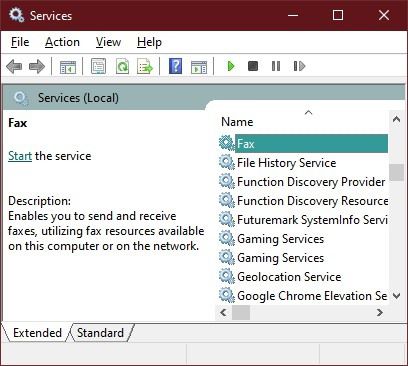
믿을 수 없을 정도로 , 실제로 여전히 팩스를 사용하는 많은 기업이 있습니다. 그러나 팩스 사용은 매우 틈새 시장이므로 컴퓨터에 팩스 서비스가 필요하지 않다는 것이 거의 확실합니다.
컴퓨터에서 팩스 보내기 및 받기 5 명 중 하나 인 경우에는 해당되지 않습니다. 또한 스캐너를 대신 구입하세요.
Bluetooth
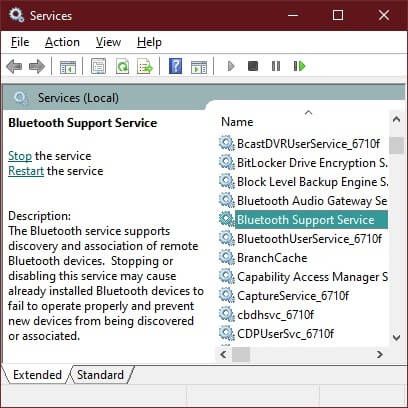
필요하지 않은 경우 블루투스 비활성화 서비스가 안전합니다. 블루투스 공격에 대한 예방책이기도합니다. 요즘에는 마우스, 게임 컨트롤러 및 헤드폰과 같은 Bluetooth 장치가 일반적입니다. 따라서 Bluetooth를 사용하지 않는 소수의 사용자 만 이것을 고려해야합니다.
Windows Search
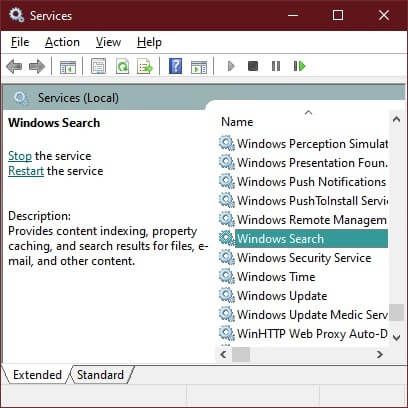
Windows Search는 비활성화해도 안전하며 성능에 눈에 띄는 영향을 미칠 수 있습니다. , Windows 검색 인덱서 도 비활성화되기 때문입니다. 하지만 대부분의 사람들이 권장하는 것은 아닙니다. 즉각적이고 빠른 검색 성능은 Windows 10의 가장 좋은 기능 중 하나입니다.
Windows 검색을 많이 사용하지 않거나 CPU가 정말 느린 경우 선택할 수 있습니다. 계속해서 비활성화하여 성능이 향상되는지 확인하십시오.
Windows 오류보고
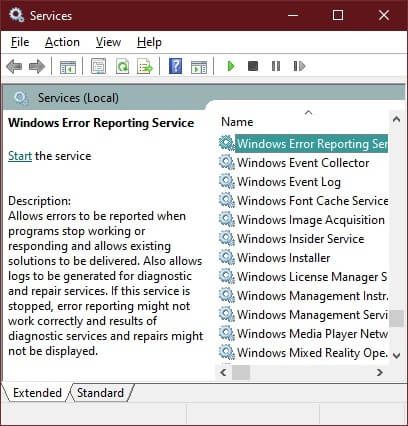
Windows는 문제가 발생하면 Microsoft에 오류 보고서를 다시 보냅니다. Microsoft는이 정보를 사용하여 향후 업데이트의 문제를 해결합니다. 일부 사람들은이 문제에 대해 개인 정보 보호 문제를 가지고 있으며 보고서를 보내지 않기로 선택합니다.
Microsoft에 오류 보고서를 보내지 않으려면 매번 보내지 않음을 선택하고 전체 서비스를 비활성화 할 수 있습니다. 오류보고 시스템에 문제가있는 경우 Windows werfault.exe 가이드 를 살펴볼 수도 있습니다.
Windows 참가자 서비스
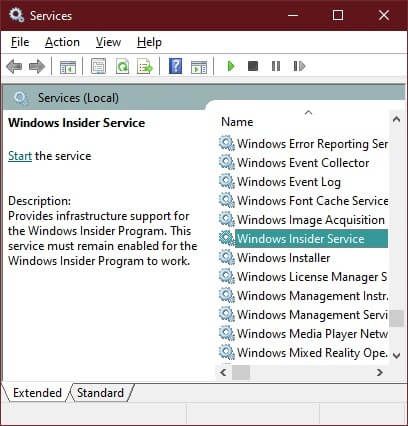
Windows 참가자 프로그램을 사용하면 모든 사용자에게 출시되기 전에 향후 출시 될 Windows를 사용해 볼 수 있습니다. 이는 업무상 중요한 컴퓨터에서 수행해야하는 작업이 아닙니다. Windows 참가자 프로그램에 참여하고 싶지 않다면이 서비스를 비활성화하십시오.
Windows Defender 및 방화벽
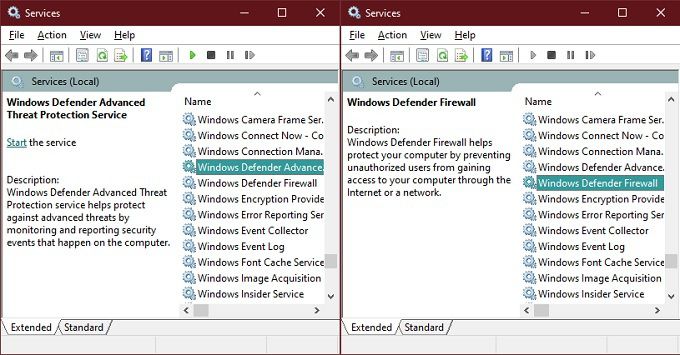
먼저, 컴퓨터에 바이러스 백신 패키지와 방화벽을 모두 설치하는 것이 좋습니다. 그러나 Windows에 포함 된 것이 아니어도됩니다. 타사 바이러스 백신 및 방화벽 기술을 사용중인 경우 계속해서 Windows Defender 서비스를 비활성화 할 수 있습니다.
원격 데스크톱
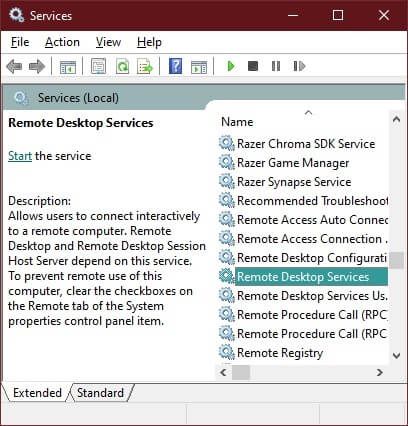
3 개의 원격 데스크톱 서비스 은 Windows 10에 나열되어 있습니다.이 세 가지 서비스는 함께 작동하여 컴퓨터의 원격 제어를 가능하게합니다. Windows의 원격 데스크톱 기능을 사용하지 않는 경우 이러한 세 가지 서비스를 모두 비활성화 할 수 있습니다.
그러나 Microsoft 지원은 사용자가 겪을 수있는 문제를 해결하기 위해 종종 원격 데스크톱 기술을 사용합니다. 이러한 서비스를 사용 중지하면 원격 지원이 작동하지 않습니다. 그러나 원격 데스크톱 기술은 심각한 보안 문제가 될 수 있으며 가짜 지원 사기에 자주 사용됩니다. 따라서 이러한 서비스를 비활성화하면 컴퓨터의 보안을 개선하는데도 도움이 될 수 있습니다.
원격 레지스트리
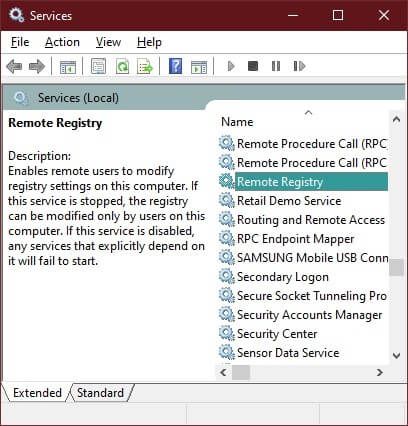
레지스트리는 컴퓨터 구성에 대한 중요한 정보를 저장하는 Windows의 필수 구성 요소입니다. . 당신이 전문가가 아니라면 내버려 두십시오. 원격 레지스트리 서비스를 사용하면 누군가가 컴퓨터의 레지스트리를 원격으로 수정할 수 있습니다.
이는 시스템 관리자에게 유용한 기능이지만 대부분의 사용자는 레지스트리를 로컬로만 수정합니다. 그들이 그것을 전혀 수정한다면. 즉, 거의 모든 사람이 계속해서이 서비스를 비활성화 할 수 있습니다. 실제로 해커가 원격으로 레지스트리를 엉망으로 만들 수 없기 때문에 이는 좋은 보안 수단 일 수도 있습니다.
터치 키보드 및 필기 패널 서비스
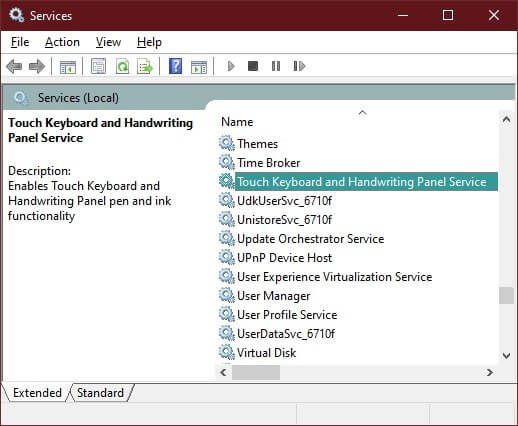
Windows 10은 이제 터치 스크린 및 필기 인식과 완벽하게 호환되지만 대부분의 데스크톱 및 랩톱 시스템에는 해당 하드웨어가 없습니다. 터치 키보드 나 펜을 사용하지 않는 경우이 서비스를 비활성화하세요.
주의하여 Windows 서비스 비활성화
이러한 서비스를 비활성화해도 속도가 크게 향상되지는 않습니다. 하지만 비디오 게임에서 추가 프레임 또는 두 개를 얻거나 브라우저에서 더 많은 탭을 열 수 있습니다.
중지 할 수있는 서비스가 몇 가지 더 있습니다. 그러나 확실하지 않은 Windows 서비스를 엉망으로 만들지 않는 것이 좋습니다. 그래픽 카드와 관련된 서비스와 같이 하드웨어에 필수적인 서비스를 비활성화하는 것은 특히 위험합니다. 비활성화하기 전에 항상 주어진 Windows 서비스를 조사하십시오.